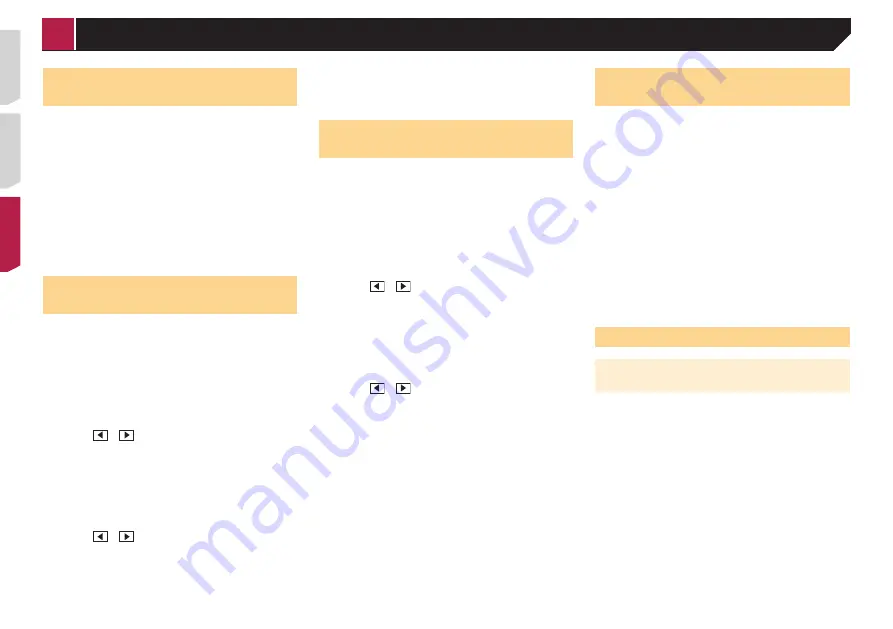
178
Selección de la posición de
escucha
Puede seleccionar una posición de escucha que desee convertir
en el centro de los efectos de sonido.
El ajuste predeterminado es “
Des.
”.
1 Visualice la pantalla de ajustes “
Audio
”.
Consulte
Visualización de la pantalla de ajustes “
Audio
”
en la
2 Toque [
Posición de escucha
].
3 Toque la posición deseada para cambiar la
posición de escucha.
Están disponibles los siguientes elementos:
Des.
,
Frontal-I
,
Frontal-D
,
Fron.
,
Todas
.
p
“
Todas
” no está disponible cuando “
Modo red
” está selec-
cionado como el modo de las bocinas.
Ajuste preciso de los niveles de
salida de las bocinas
Pueden realizarse ajustes precisos del nivel de salida de las
bocinas escuchando la salida de audio.
p
Esta función está disponible cuando “
Subwoofer
” está en
“
Act.
”.
Consulte
Ajuste de la salida del subwoofer
en la página 177
1 Visualice la pantalla de ajustes “
Audio
”.
Consulte
Visualización de la pantalla de ajustes “
Audio
”
en la
2 Toque [
Nivel de la bocina
].
3 Toque o
para seleccionar la posición de
escucha si es necesario.
Están disponibles los siguientes elementos:
Des.
,
Frontal-I
,
Frontal-D
,
Fron.
,
Todas
.
p
El ajuste predeterminado es “
Des.
”.
p
“
Todas
” no está disponible cuando “
Modo red
” está selec-
cionado como el modo de las bocinas.
p
Si usted cambia el ajuste de posición de escucha, los niveles
de salida de todas las bocinas cambiarán junto con el ajuste.
4 Toque o
para ajustar el nivel de salida
de las bocinas.
p
Se muestra “
–24
” dB a “
10
” dB a medida que aumenta o
disminuye el nivel que debe corregirse.
Están disponibles las siguientes bocinas:
Modo estándar
: Izquierda Delantera, Derecha Delantera,
Izquierda Trasera, Derecha Trasera, Subwoofer
Modo red
: Izquierda Alta, Derecha Alta, Izquierda Media,
Derecha Media, Subwoofer
p
Para utilizar esta función, la acústica del vehículo debe
medirse con antelación.
Ajuste del alineamiento de
tiempo
Al ajustar la distancia desde cada bocina a la posición de escu-
cha, el alineamiento de tiempo puede corregir el tiempo necesa-
rio para que el sonido llegue a la posición de escucha.
1 Mide la distancia entre la cabeza de quien
escucha y cada unidad de bocina.
2 Visualice la pantalla de ajustes “
Audio
”.
Consulte
Visualización de la pantalla de ajustes “
Audio
”
en la
página 176
3 Toque [
Alineamiento temporal
].
4 Toque o
para seleccionar la posición de
escucha si es necesario.
Están disponibles los siguientes elementos:
Des.
,
Frontal-I
,
Frontal-D
,
Fron.
,
Todas
.
p
El ajuste predeterminado es “
Des.
”.
p
“
Todas
” no está disponible cuando “
Modo red
” está selec-
cionado como el modo de las bocinas.
p
Si usted cambia el ajuste de posición de escucha, los niveles
de salida de todas las bocinas cambiarán junto con el ajuste.
5 Toque o
para ingresar la distancia
entre la bocina seleccionada y la posición de
escucha.
p
Puede ingresar el valor entre 0 y 140 pulgadas.
Están disponibles las siguientes bocinas:
Modo estándar
: Izquierda Delantera, Derecha Delantera,
Izquierda Trasera, Derecha Trasera, Subwoofer
Modo red
: Izquierda Alta, Derecha Alta, Izquierda Media,
Derecha Media, Subwoofer
p
Esta función está disponible solo cuando el ajuste de la
posición de escucha esté en “
Frontal-I
” o “
Frontal-D
”.
p
Para utilizar esta función, la acústica del vehículo debe
medirse con antelación.
Si usted toca [
AT act.
], el alineamiento de tiempo
se desactiva obligatoriamente.
Cambio del alineamiento de
tiempo preestablecido
1 Visualice la pantalla de ajustes “
Audio
”.
Consulte
Visualización de la pantalla de ajustes “
Audio
”
en la
2 Toque [
Preajuste de alineamiento de tiempo
].
3 Toque el elemento.
Inicial
(ajuste predeterminado):
Vuelve al valor de ajuste inicial.
ATA
:
Refleja el resultado de “
Medición de A-EQ y AT A.
” al valor
de ajuste.
Des.
:
Restablece todos los valores de ajuste a 0.
Personalizado
:
Establece al valor ajustado en “
Alineamiento temporal
”.
p
Cuando ajusta el alineamiento de tiempo, el elemento prees-
tablecido cambiará automáticamente a “
Personalizado
”.
p
“
Personalizado
” puede seleccionarse solo cuando la posi-
ción de escucha está en “
Frontal-I
” o “
Frontal-D
”.
Uso del ecualizador
Recuperación de las curvas del
ecualizador
Existen siete curvas almacenadas del ecualizador que puede
recuperar fácilmente en cualquier momento. La siguiente es una
lista de las curvas del ecualizador:
S.Bajo
es una curva en la que se intensifican únicamente
los sonidos graves.
Potente
es una curva en la que se intensifican los sonidos
graves y agudos.
Natural
es una curva en la que se intensifican ligeramente
los sonidos graves y agudos.
Vocal
es una curva en la que se intensifican los tonos
medios, que son los de la voz humana.
Plano
es una curva plana donde no se intensifica nada.
Pers.1
es una curva ajustada del ecualizador creada por
usted. Si selecciona esta curva, el efecto se aplica a todas
las fuentes AV.
Pers.2
es una curva ajustada del ecualizador creada por
usted. Si selecciona esta curva, el efecto se aplica a todas
las fuentes AV.
p
El ajuste predeterminado es “
Potente
”.
< QRD3482-A >
Ajustes de audio
















































